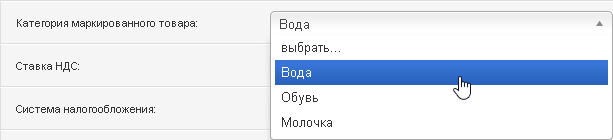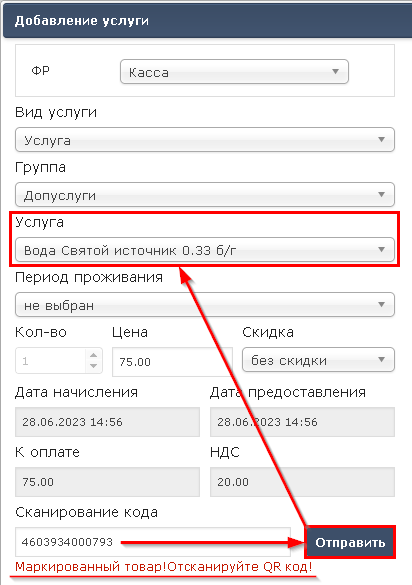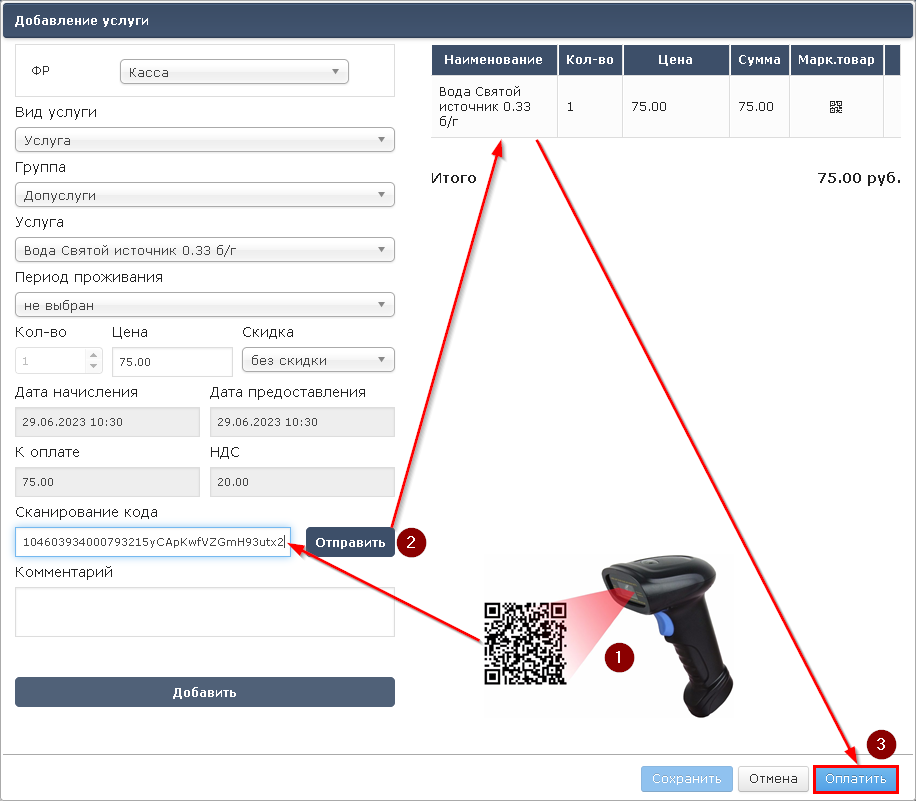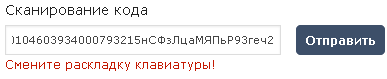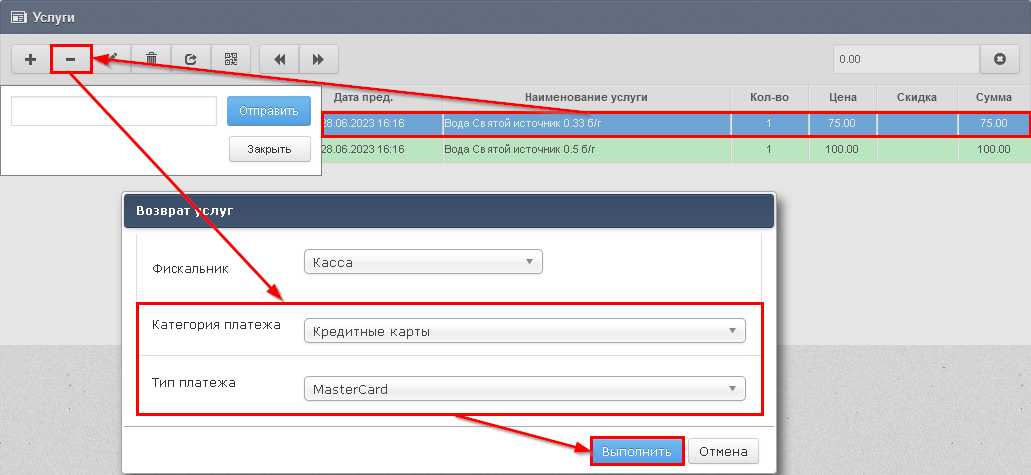Продажа маркированных товаров
Настройка услуг
В модуле Администрирование - Услуги - Список пакетов услуг пользователям необходимо добавить в справочник услуг маркированные товары, основные параметры для маркировки:
- Вид услуги - товар;
- Категория маркированного товара:
- Сохраняем изменения и снова открываем настройку услуги по кнопке
 Редактировать;
Редактировать; - В конце страницы следует добавить штрих-код товара:
- Настройка режима продажи маркированных товаров применительно к ситуациям, в которых Честный знак выдаёт условно-положительные ответы на запрос проверки QR-кода:
- "Жесткий" режим продажи - любой ответ Честного знака кроме ОК запрещает продажу (выставлен по умолчанию);
- "Мягкий" режим - продажа разрешена при любом условно положительном ответе.
Смену режима можно произвести через модуле Администрирование - Админ - Отели - кнопка Редактировать - Дополнительно - "Жесткий" режим продажи активно / неактивно.
Редактировать - Дополнительно - "Жесткий" режим продажи активно / неактивно.
Работа с маркированными товарами в счете гостя
Для работы с маркированными товарами было доработано окно для начисления дополнительных услуг таким образом, чтобы можно было формировать предварительный список услуг для оплаты на счет клиента.
На рабочем месте необходим интерфейс взаимодействия с фискальным регистратором для автоматической проверки (предварительной или при продаже) маркировочного кода товара в системе "Честный знак".
Порядок действий для продажи маркированного товара:
- Перейти в счет гостя и нажать на кнопку
 Добавить услугу
Добавить услугу - Выбрать из списка услуг маркированный товар или считать штрих код с товара, в результате в поле "Сканирование товара" должен появиться цифровой код:
- Нажать на кнопку Отправить, в результате ECVI определит эту позицию (в том случае если она ранее была добавлено по штрих коду в Список услуг) и за счет настройки "Маркированный товар - Вода" сообщит о необходимости в считываении QR-кода:
- Считываем QR-код маркированного товара (раскладка клавиатуры в системе - английская) и еще раз нажимаем на кнопку Отправить, далее в правой таблице добавится маркированный товар, который можно пустить в оплату:
При считывании QR-кода с русской раскладкой и при попытке отправить запрос возникнет ошибка:
Оплата маркированного товара производится обычными в АСУ способами, но при расчёте за маркированные товары будет производиться запрос о списании товара в системе "Честный знак" и ответ о результате, который так же может быть и положительным, и отрицательным. Время взаимодействия с ФР при работе с маркированными товарами возможно увеличится, так как это зависит от взаимодействия ФР с системой "Честный знак".
Списание маркированных товаров производится через фискальный регистратор только при оплате фискальным типом расчётов (Наличными, Банковской картой, Электронно). В случае закрытия маркированных товаров нефискальным типом расчёта (Безналичный и др.), запрос на списание не будет выполнен, что будет являться грубым нарушением учёта маркированных товаров. Будьте внимательны - списание и оплату за продажу маркированных товаров лучше проводить сразу в момент начисления и только фискальными типами расчётов!
Проведение возврата маркированного товара
Для того, чтобы осуществить возврат маркированного товара следует в счете гостя нажать на кнопку  и отсканировать QR-код ранее проданного маркированного товара:
и отсканировать QR-код ранее проданного маркированного товара:
И после успешного считывания QR-кода нажать на кнопку Отправить, в результате ECVI определит позицию в счете ранее проданного маркированного товара и выделит ее с возможностью для произведения возврата: